ブラウザといえば、Internet Explorer(Edge?)か、Chromeである。
しかし、Chromeはどんどん遅くなっていき不便、ほかにいろいろ無いかなと探した結果、今はVivaldiに落ち着いている。
Vivaldi Community – Free webmail, blogging platform and tech forum.
このVivaldi、Chromeには無いいろんな便利な機能がある。特に、ブラウザで資料を読みながらブログにまとめ上げる私のようなスタイルでは、「資料とノートを同時に表示する」という要望がある。この要望に対して、Vivaldiはピッタリなのだ。
そもそもWebパネルが便利
これはVivaldiユーザなら全員使っていると思う。ブラウザの再度の領域に別の情報を表示することができる。
これはおそらくモバイル表示モードに設定されているので、
- Twitterのアカウントなどを表示させておき、常時表示させておく。
- Inboxのメール一覧を常に表示させておく
などの活用方法がある。
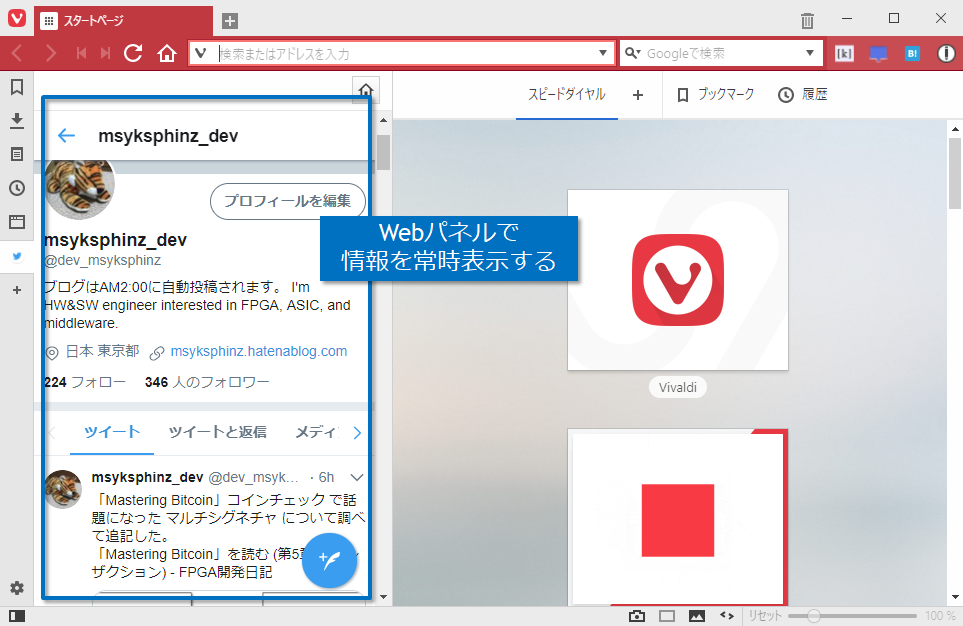
タブのタイリング
例えばネットで英語の資料を読んでいるとき、その資料を読みながら翻訳したり、メモを取っていく必要がある。 メモを手書きで書けばよいのだが、やはり後に残すためにMarkdownなりノートにとっておきたい。 このとき、ブラウザとノートを行ったり来たりするのはあまりにも不便だ。
また、自分はメモを共有したりどこでも読めるようにするために、Jupyter Notebookを使ってウェブ上にメモを残すようにしている。 つまり、やりたいことはJupyterのノート画面と、今読んでいる資料のページを同時に表示したいのだ。
このときに超絶便利なのがVivaldiの「タブのタイリング」という機能だ。
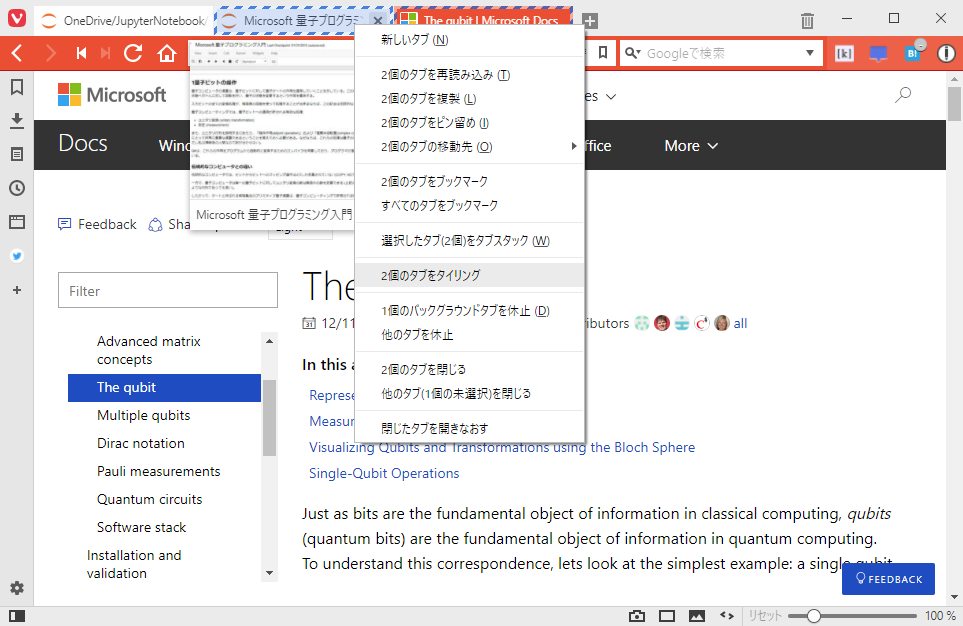
2つのタブを選択して、「タブのタイリング」をクリックすると、

2つのタブを並んで表示させることができる。
これにより、左側のタブに読みたい文章、右側のタブでJupyter Notebookを表示させてまとめを記入していく、ということが可能になる。
2枚だけのタイリングだけではない
このタイリング、2枚だけでなく、それ以上のタブもまとめてタイリングすることができる。
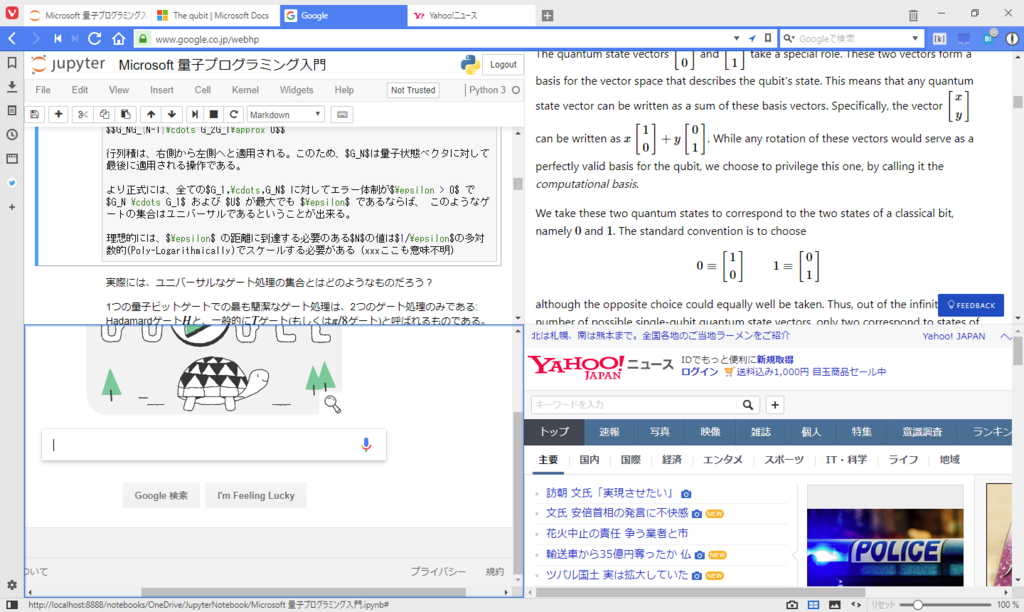
このタイリングのスタイルについては、右下のページの並べ方で制御することができる。
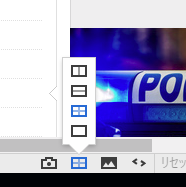
4枚縦にタブを並べた例。あまり便利じゃないけど。
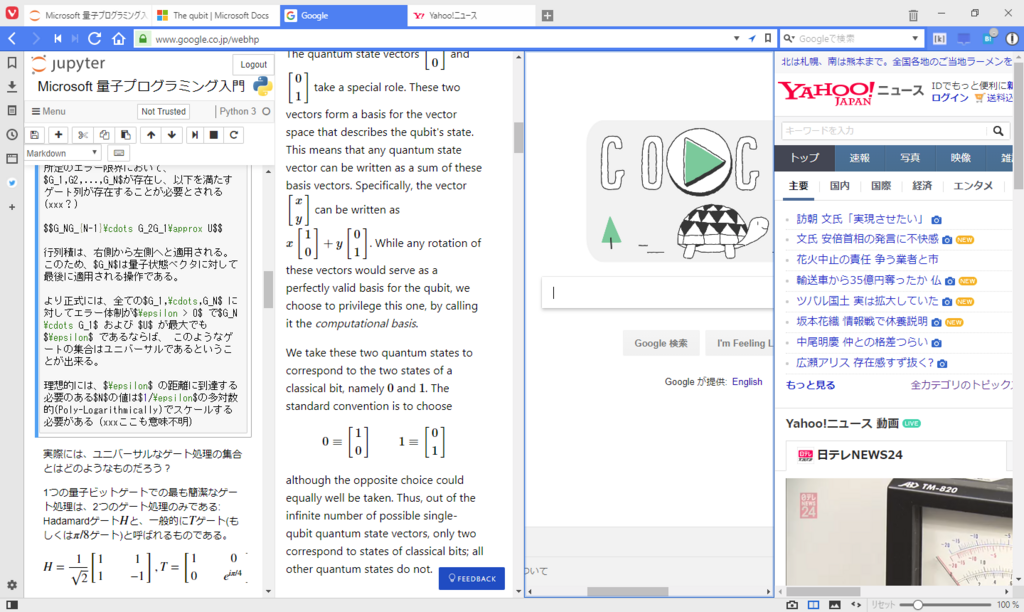
という訳で、まるで勉強の時のスタイル。
- 読みたい内容
- まとめるためのノート
を同時にタイリングして表示できる点が非常に重宝している。
それ以外にも、2つのウェブページを比較したり、いろんな活用法がある。どんどん活用していきたい。